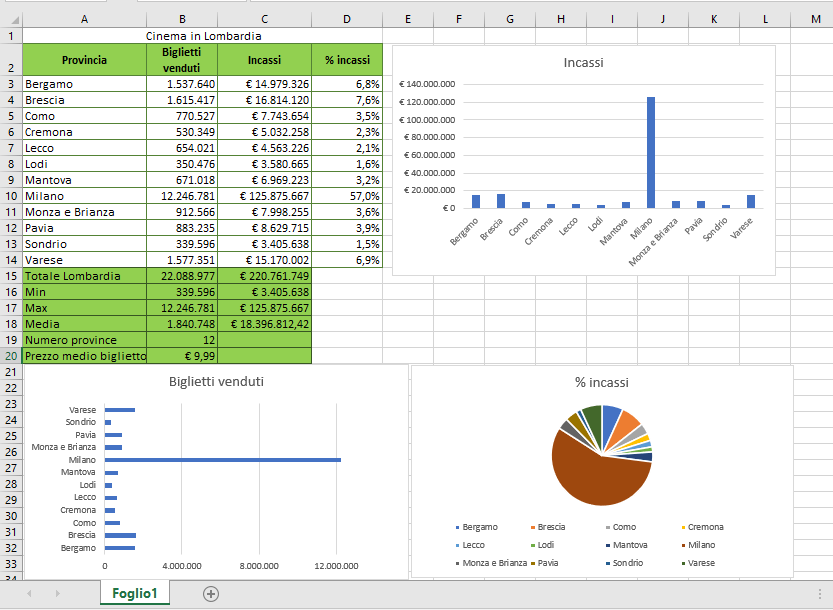Tabelle e grafici Excel
Esercizio Excel n° 9
In questo esercizio, utilizziamo tabelle e grafici Excel per elaborare i dati relativi ai biglietti venduti dai cinema della Lombardia nell’ultimo anno. Una volta creato il foglio di calcolo, utilizziamo la funzione SOMMA per calcolare l’incasso complessivo e il totale dei biglietti venduti, poi usiamo la funzione MEDIA, la funzione MIN, la funzione MAX e la funzione CONTA.VALORI sui biglietti venduti e gli incassi. Successivamente, miglioriamo l’aspetto della tabella modificandone colori e stile dei bordi, colore di sfondo delle celle e il formato del contenuto delle celle, infine, sulla base dei dati della tabella appena completata, realizziamo tre grafici Excel: un istogramma, un grafico a barre e un grafico a torta. Buon lavoro!
Tabelle e grafici Excel: “Cinema in Lombardia”
- Download del file cinema
- Apri il file cinema e abilita la modifica del file
- Salva il file nella cartella documenti con il nome cinema-lombardia
- Calcolare nella riga 15 il totale dei biglietti venduti e degli incassi per la Lombardia
- Calcolare, nelle celle corrette, il valore minimo, il valore massimo e la media dei biglietti venduti e dell’incasso, per le province della Lombardia
- Calcolare il numero delle province della Lombardia nella cella B19, tramite la funzione CONTA.VALORI
- Nella cella B20 calcolare il prezzo medio del biglietto in Lombardia, utilizzando gli incassi totali e i biglietti totali venduti
- Calcolare nella colonna D la percentuale dell’incasso di ciascuna provincia rispetto al totale incassi della Lombardia
- Selezionare l’intervallo di celle A2:D14
- Applicare un bordo con stile a piacere e colore verde all’esterno e all’interno delle celle selezionate
- Seleziona la riga 2
- imposta l’altezza riga a 30 e allinea al centro orizzontalmente e verticalmente
- Seleziona le colonne B, C, D e imposta la larghezza a 12
- Seleziona la cella B2 e porta a capo il suo contenuto
- Seleziona l’intervallo di celle A2:D2 e applica il grassetto
- Applica il colore verde chiaro allo sfondo delle celle selezionate
- Seleziona la colonna C e porta la larghezza a 16
- Seleziona l’intervallo di celle B3:B18 e applica il formato numero con separatore delle migliaia e nessuna cifra decimale
- Seleziona l’intervallo di celle C3:C18 e applica il formato valuta con simbolo euro e nessuna cifra decimale
- Seleziona l’intervallo di celle D3:D14 e applica il formato percentuale con una cifra decimale
- Visualizza 2 cifre decimali nella cella C18
- Copia il formato della cella C18 sulla cella B20
- Selezionare le celle A1, B1, C1, D1
- Unire le celle precedentemente selezionate e centrare il contenuto, tramite il pulsante nella barra multifunzione
- Crea un grafico a colonne raggruppate che rappresenti gli incassi in euro in ciascuna provincia
- Posiziona il grafico appena creato a destra della tabella
- Crea un grafico a barre che rappresenti la quantità di biglietti venduti in ciascuna provincia
- Posiziona il grafico appena creato sotto la tabella
- Crea un grafico a torta con le percentuali incassi per provincia
- Posiziona il grafico appena creato a destra del grafico precedente
- Seleziona l’intervallo di celle A2:D14 e ordina in base al nome della provincia in ordine crescente
- Seleziona l’intervallo A15:C20 imposta un bordo di colore verde scuro e uno sfondo di colore verde chiaro
- Salva il file
- Chiudi il file
Tratto da Eserciziario di Excel di Alberto Clerici
Corso Excel Base

Corso Excel Avanzato

Corso online
di Intelligenza Artificiale e Prompt Engineering

Soluzione e ripasso
Se l’esercizio è stato svolto in maniera corretta, il foglio di lavoro del file cinema-lombardia dovrebbe avere il seguente aspetto.
Per rivedere i concetti necessari per risolvere correttamente l’esercizio, è possibile:
- Leggere gli articoli nella sezione Lezioni di Excel relativi a: gestione del foglio, formattazione, formule e grafici.
- Seguire il corso Excel 2025: il manuale con video lezioni più completo ed aggiornato, per padroneggiare Excel partendo da zero.